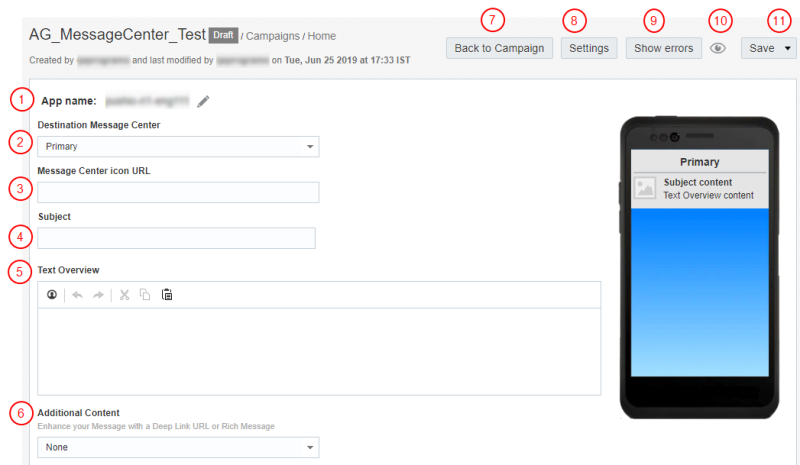Visión general del diseñador del centro de mensajes
Nota: con la versión 19C, el libro de campaña del centro de mensajes ahora tiene una interfaz actualizada denominada diseñador de campañas del centro de mensajes. A diferencia del diseñador de campañas, no se han hecho cambios importantes en la interfaz del diseñador de mensajes. El diseñador de campañas está activado en todas las cuentas nuevas posteriores a la versión 19C y bajo una disponibilidad controlada en las cuentas existentes. Para acceder a esta función en las cuentas existentes, inicie sesión en My Oracle Support y cree una solicitud de servicio. Para obtener más información sobre este cambio, consulte Cambios del diseñador de campañas del centro de mensajes.
Importante: esta función solo está disponible si se ha activado para la cuenta.
Utilice el diseñador del centro de mensajes para crear y editar el mensaje.
El diseñador se abre de forma automática al crear una campaña del centro de mensajes. En el caso de campañas existentes, también podrá abrirlo desde el libro de trabajo de campaña. Para ello, haga clic en ![]() en la sección Mensaje o en
en la sección Mensaje o en ![]() en la sección Centro de mensajes.
en la sección Centro de mensajes.
Importante: una vez lanzada una campaña, no es recomendable editar el contenido y relanzarla. Si lo hace, pueda que los usuarios finales reciban un contenido diferente al previsto. Para evitarlo, si es necesario realizar cambios, cree y lance una nueva campaña.
Visión general del diseñador del centro de mensajes
 Nombre de aplicación: haga clic en
Nombre de aplicación: haga clic en ![]() para cambiar la aplicación que utiliza la campaña.
para cambiar la aplicación que utiliza la campaña.
 Centro de mensajes de destino: en la lista desplegable, seleccione el centro de mensajes que recibirá la campaña.
Centro de mensajes de destino: en la lista desplegable, seleccione el centro de mensajes que recibirá la campaña.
 URL de icono de centro de mensajes: introduzca la URL del icono que desee mostrar en la vista previa del mensaje en el centro de mensajes del usuario.
URL de icono de centro de mensajes: introduzca la URL del icono que desee mostrar en la vista previa del mensaje en el centro de mensajes del usuario.
 Asunto: introduzca la línea de asunto que aparecerá en el centro de mensajes del usuario.
Asunto: introduzca la línea de asunto que aparecerá en el centro de mensajes del usuario.
 Visión general de texto: texto que incluirá el mensaje del centro de mensajes. Utilice el icono
Visión general de texto: texto que incluirá el mensaje del centro de mensajes. Utilice el icono  para insertar un token de personalización.
para insertar un token de personalización.
 Contenido adicional: incluya contenido adicional en el mensaje como, por ejemplo, URL de enlace profundo o Mensaje de texto enriquecido. Consulte Centro de mensajes - Diseño de una campaña para obtener más información sobre este tipo de contenido.
Contenido adicional: incluya contenido adicional en el mensaje como, por ejemplo, URL de enlace profundo o Mensaje de texto enriquecido. Consulte Centro de mensajes - Diseño de una campaña para obtener más información sobre este tipo de contenido.
 Volver a la campaña: abre el diseñador de campañas, que muestra detalles de la campaña y los errores que deben corregirse. ¿No puede ver esta opción? Consulte Cambios en el diseñador de campañas de correo electrónico, cambios en el diseñador de campañas de móvil (aplicación, push o centro de mensajes), o cambios en el diseñador de campañas de SMS .
Volver a la campaña: abre el diseñador de campañas, que muestra detalles de la campaña y los errores que deben corregirse. ¿No puede ver esta opción? Consulte Cambios en el diseñador de campañas de correo electrónico, cambios en el diseñador de campañas de móvil (aplicación, push o centro de mensajes), o cambios en el diseñador de campañas de SMS .
 Configuración
Configuración
- El mensaje caducará el: especifique en qué momento dejará de mostrarse el mensaje en el centro de mensajes del usuario.
- Globo de notificaciones en icono de aplicación: especifique si el mensaje incrementará el globo de notificaciones en el icono de la aplicación. Antes de activar esta opción, las aplicaciones deben implantar la lógica para borrar el recuento del globo de notificaciones del icono de la aplicación. Para obtener más información, consulte Mobile App Configuration Guide (Guía de configuración de la aplicación móvil).
 Mostrar errores: solo se muestra si hay errores en el mensaje. Haga clic en este botón para ver los errores.
Mostrar errores: solo se muestra si hay errores en el mensaje. Haga clic en este botón para ver los errores.
 Vista previa: guarda el trabajo y obtiene una vista previa del mensaje, tal y como aparecerá en los dispositivos móviles.
Vista previa: guarda el trabajo y obtiene una vista previa del mensaje, tal y como aparecerá en los dispositivos móviles.
 Guardar: guarda el trabajo. También se puede seleccionar Desechar cambios en la lista desplegable.
Guardar: guarda el trabajo. También se puede seleccionar Desechar cambios en la lista desplegable.
Temas relacionados
Centro de mensajes - Creación de una campaña
Centro de mensajes - Diseño de una campaña
Campañas del centro de mensajes
Uso del libro de trabajo de campañas de aplicaciones móviles